このソフトを使用する場合には、はじめに使用環境の設定をする事をおすすめします。指導要録に印刷される学校名や校長氏名などの学校に関する情報や、児童の住所を入力するときのリスト,特別活動や参考事項・入学前の経歴・欠席の理由などのテンプレート,児童を登録する場合の初期値などを最初に設定しておくことにより、面倒なデータ入力を効率的に行うことができます。
メニューの [ファイル(F)] [データファイルの初期化(N)] をクリックするか、ツールバーのボタンをクリックすると、学年とクラスを入力する画面が表示されるので、入力して [OK] を押すと、データファイルが初期化され、名簿編集画面が表示されます。
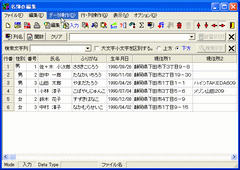
名簿編集画面
名簿編集画面では、生徒の性別・番号・氏名・ふりがな・生年月日・現住所などが入力できますが、全て入力する必要はありません。とりあえず生徒の性別・番号・氏名だけを入力すれば、名簿に登録されます。
新規作成した場合には、40名分の表が画面に表示されていますが、登録できる生徒数には制限がありません。行を追加すれば何人分でも登録できます。(開発時には2000人まで動作確認をしてあります。)

表形式編集画面
名簿の作成が終わったら、印刷に必要なデータを入力します。メイン画面にはカード型入力画面が表示されていますので、そこで必要なデータを入力して下さい。また、表形式編集画面を使用することもできます。
各種の所見や特別活動などの入力では、 [ CTRL ] キーを押しながらマウスを右クリックするか、[ CTRL ] キーを押しながら [ ↓ ] キーを押すと環境設定で入力しておいたテンプレート(所見入力補助)が使用できます。また、タイトルのボタンをクリックすると、印刷欄の大きさやフォントを変更することができます。
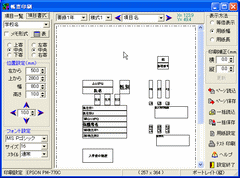
書式設定画面
データの入力が終わったら、印刷書式の設定を行います。印刷メニューの [印刷書式の設定] をクリックして印刷書式の設定画面を表示させ、指導要録の用紙のサイズや印刷方向,各データの印刷位置やフォントなどを設定します。
印刷メニューの [帳票印刷] をクリックするか、ツールバーのをボタンをクリックして印刷画面を表示させます。